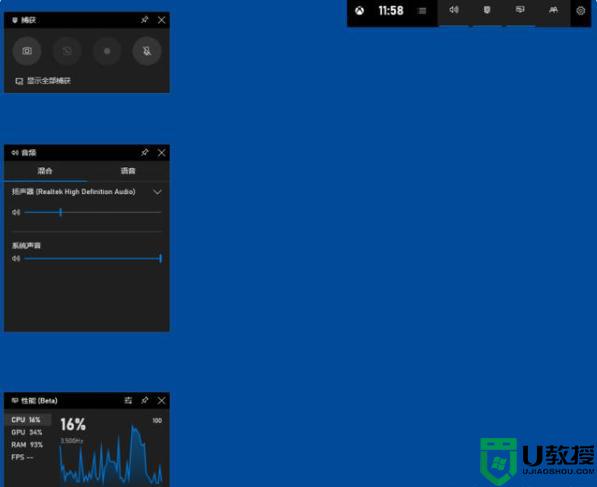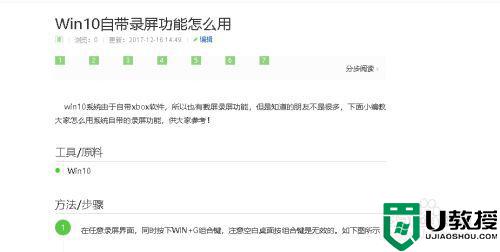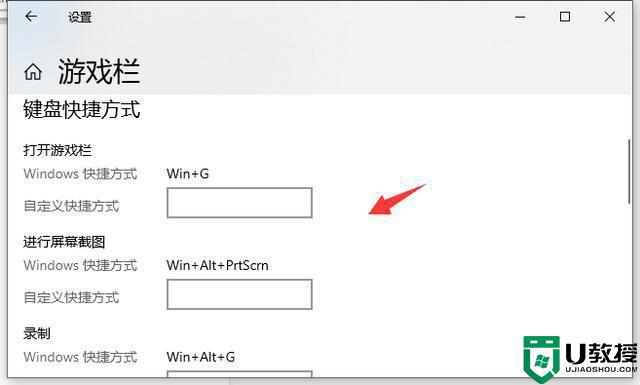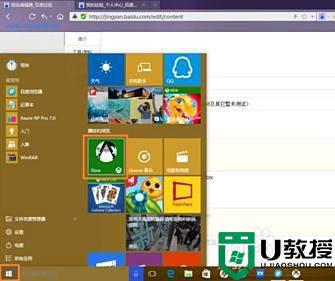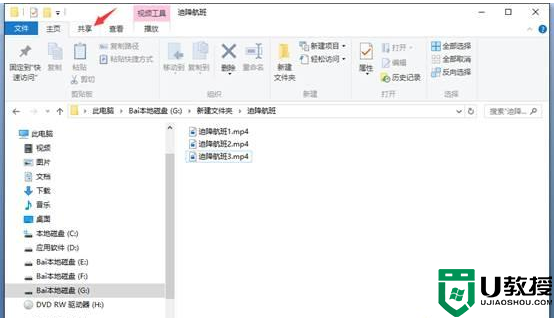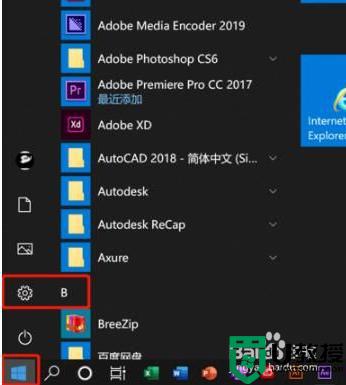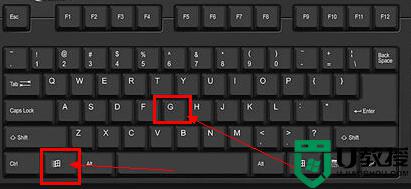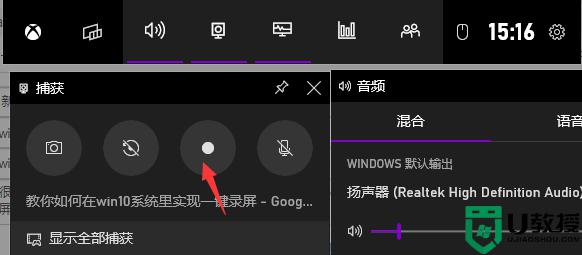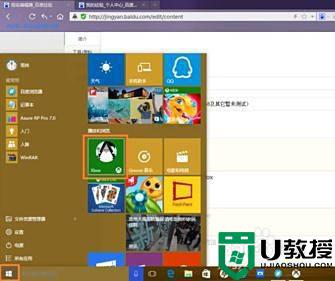为什么win10自带录屏不能录桌面 win10自带录屏不能录桌面的处理方法
时间:2022-01-05作者:mei
win10系统内置有录屏软件,此功能可以录制游戏,教程等操作,可是有用户却遇到win10自带录屏不能录桌面的情况,什么原因引起?这可能是系统设置问题,大家可以参考下文进行修复解决一下。
推荐:win10纯净版下载
1、win+G调出电脑自带的录屏软件,然后点击捕获图标。
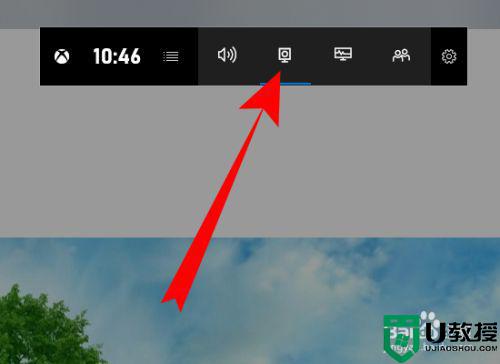
2、页面弹出捕获,点击录制图标。
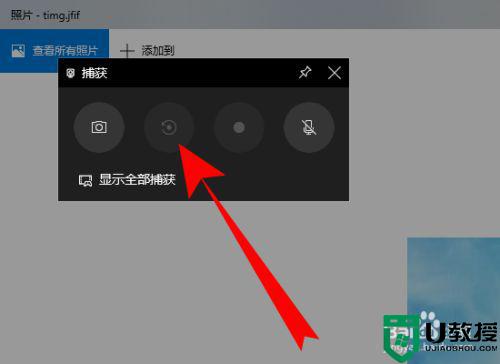
3、页面下方弹出游戏功能不可用,勾选针对此应用程序启用游戏功能以录制游戏。
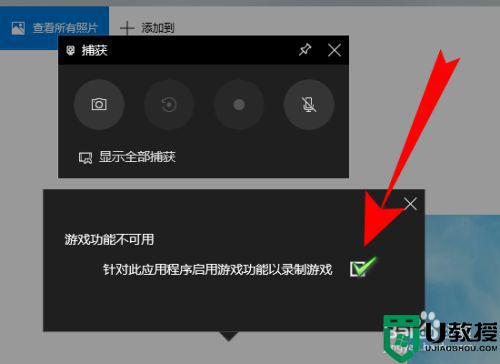
4、之后点击开始图标就可以录制电脑桌面的非游戏内容了。
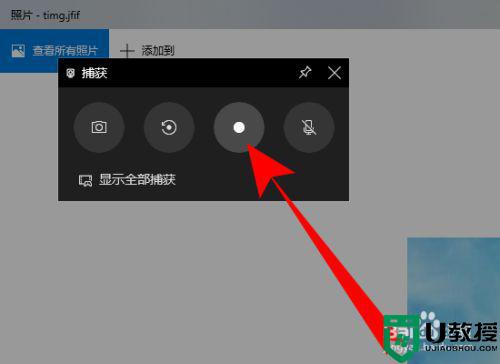
5、如果无法弹出捕获横块,可以点击录制图标的设置。
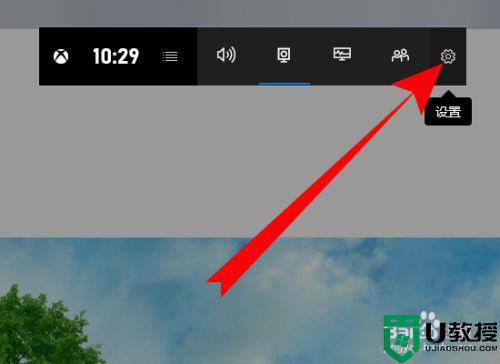
6、进入设置页面,点击常规。
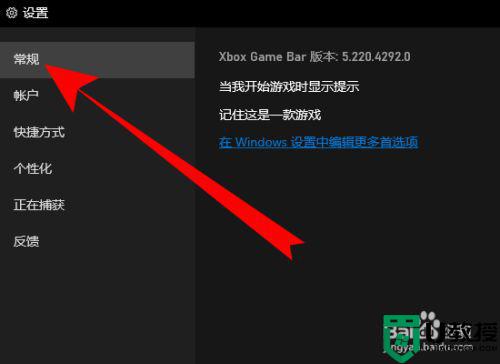
7、之后勾选,记住这是一款游戏。
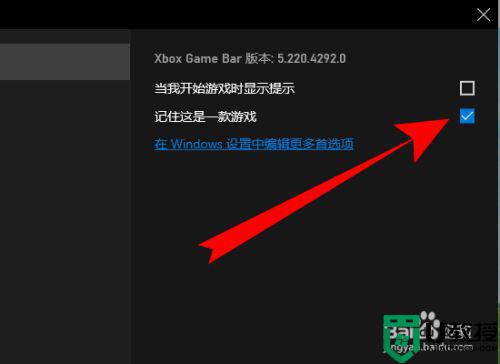
8、然后页面会弹出捕获横块,点击录制开始录制即可。
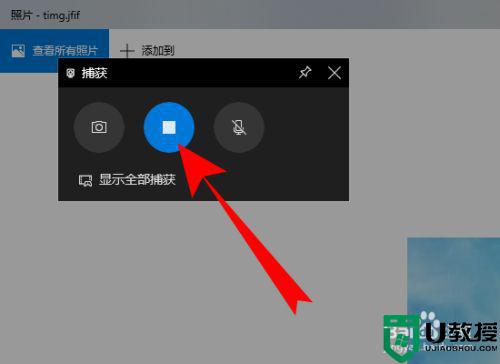
win10系统自带的录屏功能直接开启就可以使用了,方便快捷,不用下载安装其他软件,对操作操作电脑有很大帮助。